 主路由器的LAN口连接二级路由器的WAN口
2、在二级路由器的设置界面,点击“网络参数”――>“WAN口设置”――>“WAN口连接类型”选择:动态IP(有的路由器上叫做“自动获取”、“DHCP”)――>点击“保存”。
主路由器的LAN口连接二级路由器的WAN口
2、在二级路由器的设置界面,点击“网络参数”――>“WAN口设置”――>“WAN口连接类型”选择:动态IP(有的路由器上叫做“自动获取”、“DHCP”)――>点击“保存”。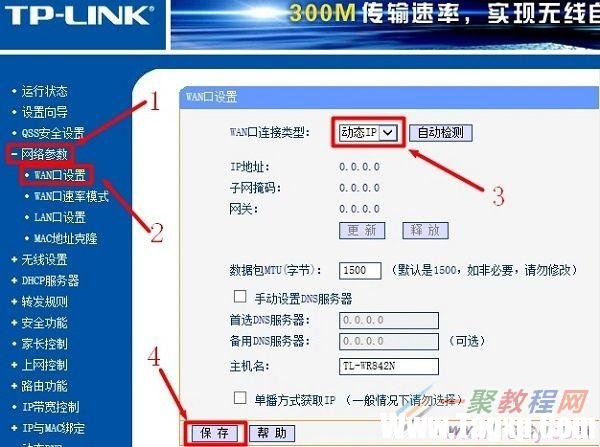 二级路由器上选择:动态IP上网
3、在二级路由器的设置界面,点击“网络参数”――>“LAN口设置”――>右侧“IP地址”修改为:――>点击“保存”,之后会提示重启路由器。
二级路由器上选择:动态IP上网
3、在二级路由器的设置界面,点击“网络参数”――>“LAN口设置”――>右侧“IP地址”修改为:――>点击“保存”,之后会提示重启路由器。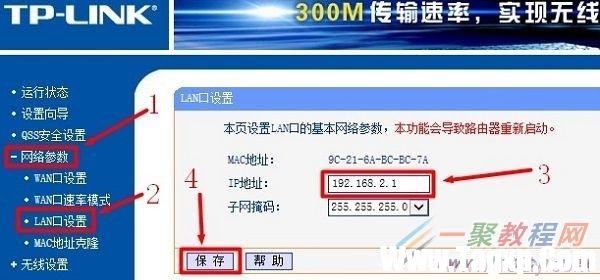 把二级路由器LAN口IP地址修改为:192.168.2.1
温馨提示:
二级路由器重启后,需要在浏览器中输入:192.168.2.1,才能够重新登录到二级路由器的设置界面,即路由器LAN接口的IP地址,就是路由器的设置网址。
二级路由器设置动态IP上网设置总结:
(1)、主路由器(一级路由器)的LAN口连接二级路由器WAN口。
(2)、二级路由器WAN口连接类型设置动态IP。
(3)、二级路由器LAN口IP设置为与A路由器LAN口IP不在同一网段。
1、准备一根网线,网线一端连接二级路由器的LAN(1、2、3、4)中的任意一个接口,网线另一端连接电脑。注意问题:
二级路由器暂时不需要连接到主路由器上面,请注意这一点。
2、修改二级路由器LAN口IP地址:在二级路由器的设置界面,点击“网络参数”――>“LAN口设置”――>“IP地址”修改为:192.168.1.X(2
把二级路由器LAN口IP地址修改为:192.168.2.1
温馨提示:
二级路由器重启后,需要在浏览器中输入:192.168.2.1,才能够重新登录到二级路由器的设置界面,即路由器LAN接口的IP地址,就是路由器的设置网址。
二级路由器设置动态IP上网设置总结:
(1)、主路由器(一级路由器)的LAN口连接二级路由器WAN口。
(2)、二级路由器WAN口连接类型设置动态IP。
(3)、二级路由器LAN口IP设置为与A路由器LAN口IP不在同一网段。
1、准备一根网线,网线一端连接二级路由器的LAN(1、2、3、4)中的任意一个接口,网线另一端连接电脑。注意问题:
二级路由器暂时不需要连接到主路由器上面,请注意这一点。
2、修改二级路由器LAN口IP地址:在二级路由器的设置界面,点击“网络参数”――>“LAN口设置”――>“IP地址”修改为:192.168.1.X(2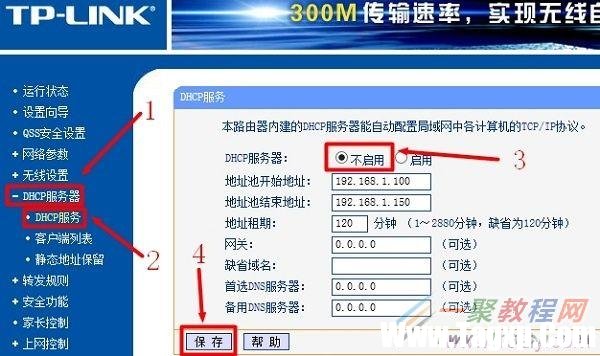 关闭二级路由器上的DHCP服务器
完成上诉4个步骤后,二级路由器就可以上网了,如果想使用二级路由器上的无线WiFi,只需要在二级路由器上设置一下无线WiFi名称和密码就可以了,不用再进行其它设置。
把二级路由器当作交换机用设置总结:
(1)、修改二级路由器LAN口IP与主路由器LAN口IP在同一网段。
(2)、二级路由器上关闭DHCP服务器。
(3)、主路由器LAN接口连接二级路由器LAN接口。
关闭二级路由器上的DHCP服务器
完成上诉4个步骤后,二级路由器就可以上网了,如果想使用二级路由器上的无线WiFi,只需要在二级路由器上设置一下无线WiFi名称和密码就可以了,不用再进行其它设置。
把二级路由器当作交换机用设置总结:
(1)、修改二级路由器LAN口IP与主路由器LAN口IP在同一网段。
(2)、二级路由器上关闭DHCP服务器。
(3)、主路由器LAN接口连接二级路由器LAN接口。 中望cad将圆打断成圆弧的教程
中望cad将圆打断成圆弧的教程
中望cad是一款国产cad软件,为用户带来了全兼容、高效率和运行......
阅读 组装一台游戏电脑的要点:哪几个硬件配
组装一台游戏电脑的要点:哪几个硬件配
组装一台游戏电脑是一项既有趣又富有挑战的任务。面对市场上......
阅读 KB4541335无法安装怎么办
KB4541335无法安装怎么办
我们在使用win10操作系统的时候,一定也会经常去更新自己的系......
阅读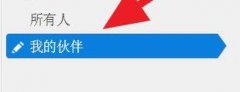 teamviewer伙伴未连接到路由器的解决方法介
teamviewer伙伴未连接到路由器的解决方法介
teamviewer伙伴未连接到路由器?本文就讲解了teamviewer伙伴未连接......
阅读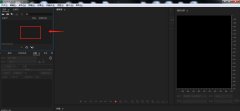 AU怎么制作漩涡形混响效果-Audition声音混
AU怎么制作漩涡形混响效果-Audition声音混
AU怎么制作漩涡形混响效果?下面是小编介绍的Audition声音混响音......
阅读 战狼2播放资源在线,战狼
战狼2播放资源在线,战狼 支付宝2020怎么赚赏金?支
支付宝2020怎么赚赏金?支 5G技术解读:为何如此重要
5G技术解读:为何如此重要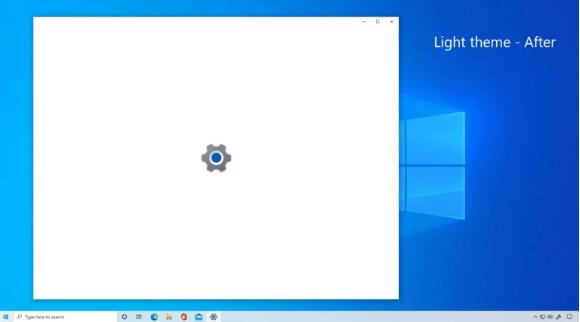 微软发布了Windows10 Build
微软发布了Windows10 Build  Windows 10小型工具,可在出
Windows 10小型工具,可在出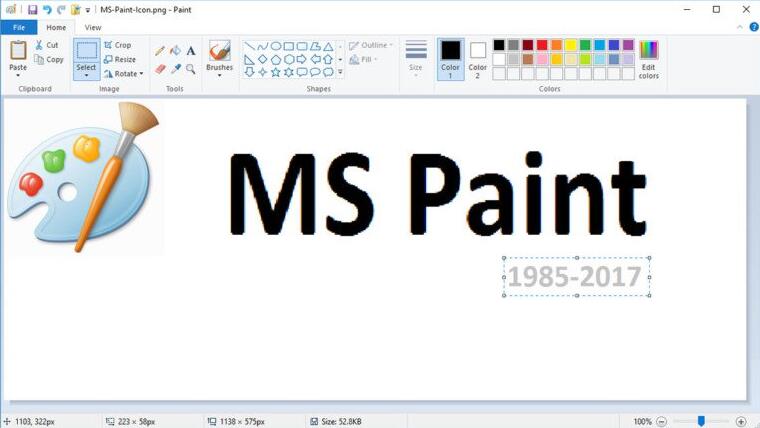 可供下载的Windows11新画图
可供下载的Windows11新画图 电脑基础安全常识 看完秒
电脑基础安全常识 看完秒 开发人员频道中的Windows
开发人员频道中的Windows 闪烁之光皮肤副本第九关
闪烁之光皮肤副本第九关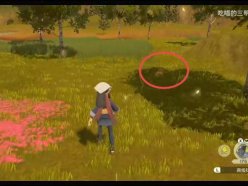 宝可梦传说阿尔宙斯伊布
宝可梦传说阿尔宙斯伊布 和平精英元宵节花灯游船
和平精英元宵节花灯游船 华为nova10参数配置详细介
华为nova10参数配置详细介 CPU怎么对比性能?台式机
CPU怎么对比性能?台式机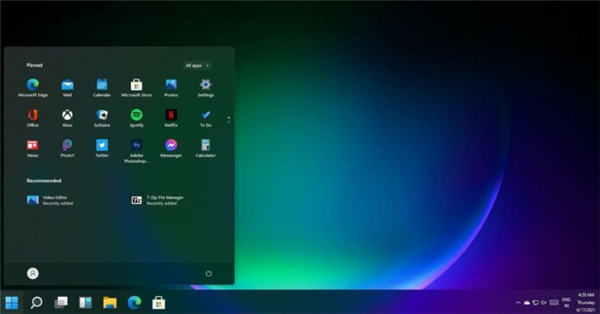 Windows11取消任务栏的拖放
Windows11取消任务栏的拖放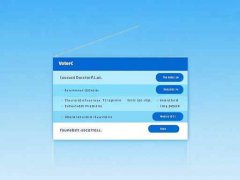 如何更换笔记本硬盘:更
如何更换笔记本硬盘:更 PPT中让图片边缘模糊化的
PPT中让图片边缘模糊化的 wps怎么恢复文档,wps没保
wps怎么恢复文档,wps没保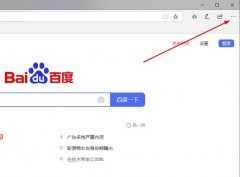 edge浏览器高级设置位置详
edge浏览器高级设置位置详 Win10系统如何解决切换窗口
Win10系统如何解决切换窗口 新买的荣耀路由X1 如何学
新买的荣耀路由X1 如何学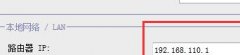 两个不同的路由器怎么连
两个不同的路由器怎么连
有的小伙伴问:家里新买了一个水星无线路由器,按照说明书设置后不能上网;并且在上网设置选项处,查看到WAN口没有获取到IP地址。遇到这种问题的时候应该怎么办呢?小编整理了一下水星...
次阅读

小米路由器频繁断网掉线的原因以及解决办法汇总。 1、有线掉线无线不掉:因为小米路由是千兆网口,大多电脑也是千兆,这样会协商成千兆,但是五类网线显然对千兆的支持很差就会经常掉...
次阅读

di-7200是一款适合中小型企业使用 路由器 ,这个路由器已经使用了半年了,非常稳定,支持多线,自带上网行为管理系统,是一款非常不错的路由器。相信想买这款路由器的朋友对各种参数已经...
次阅读
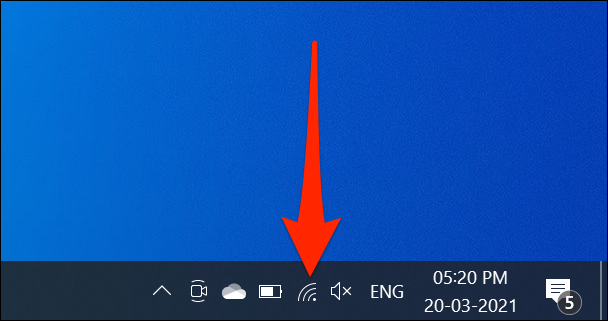
如果您的Wi-Fi连接有问题,则Wi-Fi信号的强度可能会很差。有很多不同的方法可以在Windows 10中检查Wi-Fi信号的强度,以查明信号的好坏。 使用任务栏进行快速解答 PC的任务栏(屏幕底部的栏)上...
次阅读

无线路由器ip地址对于每个用路由器的人来说是很重要的,今天文章中小编就给大家介绍下tplink无线路由器ip地址怎么查,遇到相应问题的玩家下面跟小编一起来看看。 在路由器网络电脑中,...
次阅读
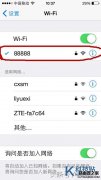
如今wifi万能钥匙破解wifi密码的软件特别多,到处都有蹭wifi上网的,蹭的人多了,使得自己的网络都慢如蜗牛,教你一招如何用手机查看哪些人在蹭你家的WIFI,然后将他们踢出去,屏蔽。后续文...
次阅读

一台新购买或者恢复出厂设置后的华为WS318无线路由器,要连接Internet上网,需要经过几个设置步骤,本文小编主要介绍华为WS318无线路由器的上网设置教程! 华为WS318无线路由器的上网设置教程...
次阅读

很多朋友会有个疑问:我的宽带100M,下载速度怎么只有6M左右,达不到10M;有时感觉网速太慢,看在线视频很卡。 别再抱怨室友占用了太多网络资源或家里网络带宽不够!试试优化一下UPnP设置...
次阅读

相信不少使用Iphone 7的朋友在打开无线局域网后,会看见一个WAPI选项,这个是之前几版都没有的选项。究竟这个WAPI是什么意思,下面系统之家官网小编带领各位看官详细的了解一下...
次阅读

我们在使用无线路由器的时候,总是会遇到很多的难题,这都是正常的。当我们在遇到了无线路由器设置wpa2加密后进不了的时候,那么我们应该怎么办呢?今天就一起来跟随电脑技术网的小编...
次阅读

1、登录192.167.1.1,输入用户名admin,密码admin; 2、然后打开被屏蔽了的pppoe拨号页面:http://192.168.1.1/phtml/mpvc/add_pppoe.html,而端口映射的页面是:http://192.168.1.1/phtml/nat/nat.html;将NAT选项点击允许。...
次阅读

巴法络WCR-G300无线路由器参数 主要性能 产品类型:SOHO无线路由器 网络标准 :无线标准:IEEE 802.11n、IEEE 802.11g、IEEE 802.11b,有线标准:IEEE 802.3、IEEE 802.3u 最高传输速率 :300Mbps 频率范围 :单频...
次阅读

ADSL用路由器无法上网怎么办 重置后使用路由器连接不能上网解决方法...
次阅读
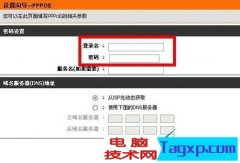
dlink无线路由器如何设置密码?下面我们就来为大家介绍一下相关的内容,有兴趣的朋友就来了解一下吧。...
次阅读

家里之前有一台路由器,但是无线信号不好,有些房间没有无线信号。新买了一台水星MW316R路由器,想要桥接家里之前的无线信号,具体应该怎么设置呢?下面是小编给大家整理的一些有关水星...
次阅读